Afspiller PS3 Blu Ray med fremragende kvalitet
“Spiller PS3 Blu ray?”
“Som en gamer-elsker, skal du kende PS3. For nylig fandt jeg ud af, at mange mennesker har den samme tvivl, kan PS3 afspille DVD-film? Ja, selvfølgelig. PS3-konsollen kan afspille Blu-ray-diske, der sælges i samme region som konsol. Når du sørger for, at dine Blu-ray-videoer har de samme regionskoder som din PS3. “
Sony PlayStation 3 er en af de mest populære spilkonsoller. Selvom spillere er vinderen, spurgte mange mennesker, spiller PS3 Blu-ray online. Faktisk har PlayStation 3 muligheden for at afspille Blu-Ray-diske og DVDer. Men hvis du blot indsætter en Blu-ray DVD i PS3, får du ikke noget, der kan afspilles eller en dårlig oplevelse. Hvis du vil behandle din PS3 som en multimedieenhed og afspille Blu-ray-diske problemfrit, skal du forstå den rigtige måde at justere indstillingerne på. Og din PS3 kunne ikke kun afspille Blu-ray DVD, men kunne også afspille Blu-ray-film på USB. Derfor vil vi introducere, hvordan man spiller Blu-ray-film med PS3 i dette indlæg.
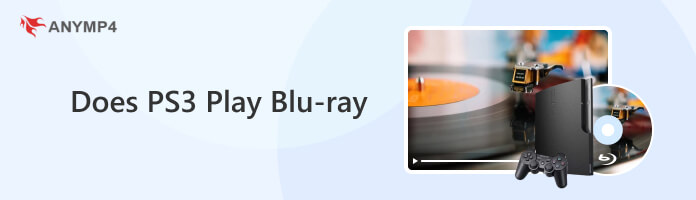
PS3 Player Blu- ray
Del 1. Sådan afspilles Blu-ray DVDer på PS3 direkte
PlayStation 3 er den mest populære Blu-ray-afspiller på markedet lige nu. Det understøtter ikke kun Blu-ray Profile 2.0 og indbygget afkodning til både Dolby TrueHD og DTS-HD Master Audio, men streamer også medier, har en browser og spiller PS3-spil. Der er dog to hovedårsager til, at PlayStation 3 ikke kan afspille Blu-ray-diske.
1. PS3 fungerer ikke med universelle fjernbetjeninger.
Sony besluttede ikke at medtage en IR-receptor på PlayStation 3. Manglen på en IR-receptor betyder, at PlayStation 3 ikke fungerer med universelle fjernbetjeninger, så du bliver nødt til at bruge PS3-controlleren eller den separate PS3 BD-fjernbetjening til at kontrollere den.
2. Den ældre AV-modtager på PS3 passer ikke til analoge multichannel-udgange.
Det er umuligt at bruge sine flerkanals analoge indgange til at få lydspor med høj opløsning af den gamle modtager af PlayStation 3. For at få det, skal du bedre bruge en enkeltstående Blu-ray-afspiller med indbygget Dolby TrueHD og DTS-HD Master Audio-dekodning.
3. PS3 har sin egen kode.
Hver PS3-konsol er produceret til specifikke Blu-ray- og DVD-områder i overensstemmelse med internationale standarder. Hvis din Blu-ray ikke er den samme som Områdekoden i PS3-konsollen kan du ikke se Blu-ray-film direkte på PS3.
Så på grund af PlayStation 3 vil du ikke afspille Blu-ray-diske, skal du opdatere til sidste system software 1.50. Se bare flere detaljer om løsningen til afspilning af Blu-ray-dvder på PS3 som nedenfor.
Trin 1: Opdater systemsoftware.
Forbind din PS3 til internettet og gå til funktionsskærmen . Når du har valgt Indstillinger og derefter Systemsoftwareopdatering, begynder PS3 at opdatere til den nyeste systemsoftware. Hvis du ikke har en internetforbindelse, kan du gå til opdatering via en disk eller et USB-flashdrev.
Trin 2: Kom i gang med en Blu-ray-film.
Indsæt en Blu-ray DVD til PS3 og gå derefter til Video-fanen i hjemmemenuen til PS3 snarere end fanen Spil. Vælg Blu-Ray, og tryk på X for at starte Blu-ray-filmen. Hvis det er første gang at se Blu-ray med PS3, skal du tillade internetadgang.
Trin 3: Naviger på Blu-ray med controlleren.
Efter ovenstående indstillinger , din PS3 afspiller Blu-ray-diske som en traditionel DVD. Derefter kan du bruge din controller til at kontrollere Blu-ray-filmen, der afspilles på PS3.

Når filmen afspilles, kan du trykke trekant for at gå til en undermenu og juster forskellige indstillinger, som undertekster, lydkanaler og lydstyrke. Du kan også gå til hovedmenuen med piletasterne. Start-tasten bruges til at sætte Blu-ray-filmen på pause, og Select-tasten kan åbne yderligere oplysninger, f.eks. Længden af filmen og det kapitel, der afspilles i øjeblikket.
Del 2. Bedste måde at rippe Blu-ray på til PS3 til afspilning
Selvom PS3 afspiller Blu-ray-film direkte, foretrækker nogle mennesker at omdanne Blu-ray til PS3-venligere videoformater, såsom MP4. For at beskytte Blu-ray-drevet på PS3 eller original Blu-ray-disk, vil nogle PS3-brugere gerne rippe Blu-ray til ps3. På dette tidspunkt har du muligvis brug for et praktisk værktøj som AnyMP4 Blu-ray Ripper. Det er et alsidigt Blu-ray-ripperprogram. Og du kan bruge AnyMP4 Blu-ray Ripper til at konvertere Blu-ray-film til HD-videoer og se dem på PS3 til enhver tid.
Sådan rippes Blu-ray-film til PS3
Trin 1: Indlæs Blu-ray-film til softwaren
Efter installation af AnyMP4 Blu-ray Ripper på din computer skal du indlæse Blu-ray-filmen fra Blu-ray-disken ved at klikke på ” Indlæs Blu-ray “-knappen øverst på grænsefladen, vent indtil softwaren indlæser den.
Trin 2: Vælg det rigtige format i profilpanelet
Udfold rullemenuen liste over profiler i bunden af grænsefladen og vælg PS3-kompatible videoformater som MP4, WMV, AVI, MPG og TS.
For at afspille Blu-ray-filer på PS4, Wii, Xbox one / 360, Avid osv., skal du bare finde og klikke på navnet fra rullelisten.

Forresten kan du også vælge formatet på højre side af videofilen. Derefter kan du se en liste over forudindstillinger. Vælg en forudindstilling, og juster profilindstillingerne efter dit behov.
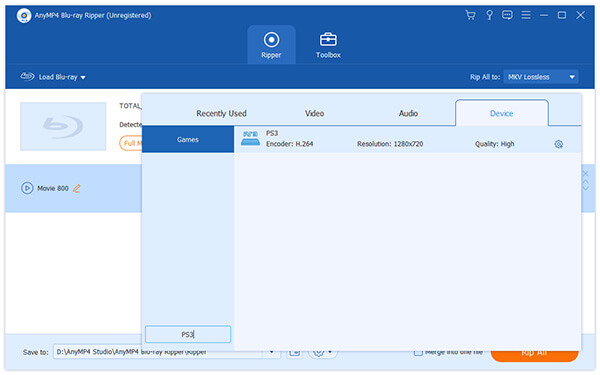
Trin 3: Rediger Blu-ray-film med flere redigeringsfunktioner
Bortset fra at rippe videoer, giver AnyMP4 Blu-ray Ripper også nogle videoredigeringsværktøjer, som f.eks. Klip længden, beskær videorammen eller tilføj vandmærke til videoer.
Klipvideo
Fremhæv Blu-ray-fil, og klik på knappen “Klip” for at åbne vinduet “Klip”.
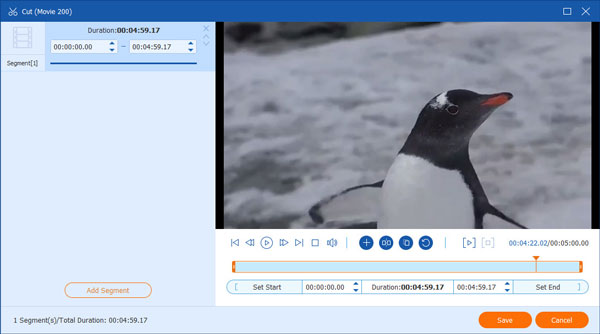
Du kan frit indstille startpunktet og slutningen punkt for at personalisere segmentet. Se videoen for nøjagtigt at klippe Blu-ray-videoen.
Klik endelig på knappen “Gem” for at gemme indstillingerne.
Indstil 3D-indstillinger
Fremhæv Blu-ray-video, og klik på knappen “3D” i menuen. Du åbner nu 3D-vinduet.

Marker afkrydsningsfeltet “Aktiver 3D-indstillinger”. Du kan vælge at markere indstillingen “Anaglyph” eller “Split Screen” efter dit behov. Du er også i stand til at indstille dybden.
Roter video
Klik på knappen “Rediger”, og vælg “Roter” -funktionen. Der er fire muligheder for at rotere en Blu-ray-video: Drej 90 med uret, drej 90 mod uret, vandret flip og lodret flip. Vælg en, du har brug for
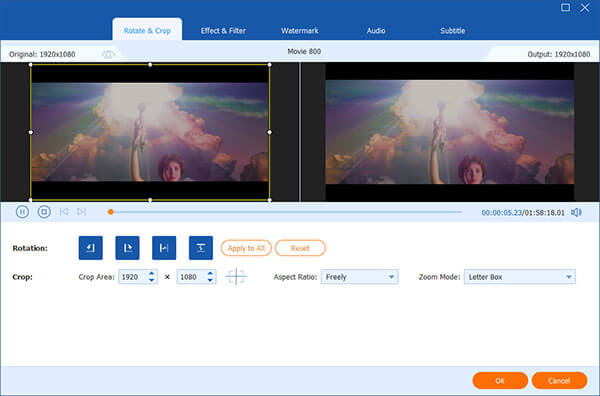
Beskær video
Klik på knappen “Rediger” og vælg “Beskær” -funktionen. Du kan indstille beskæringsarealets størrelse og også beholde billedformatet, når du beskærer en Blu-ray-video.
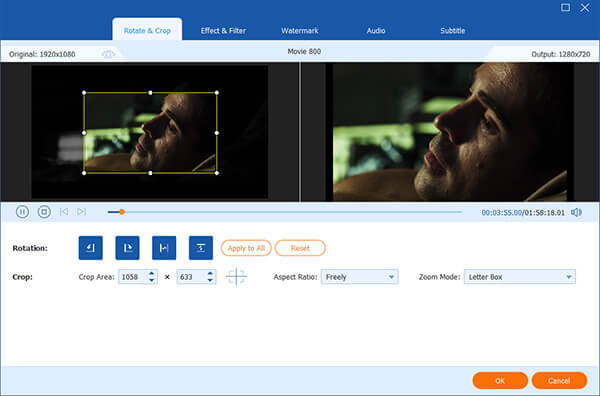
Her er nogle oplysninger om beskæring, der er nyttige for dig: Video beskæring.
Juster videoeffekt
Klik på knappen “Rediger”, og vælg “Effekt” -funktionen. I denne funktion kan du justere lysstyrken, kontrasten, mætningen og farven på Blu-ray-videoen.

Føj vandmærke til videoen
Klik på knappen “Rediger”, og kontroller muligheden for “vandmærke”. Du kan tilføje tekstvandmærket eller tilføje billedvandmærket og indstille vandmærkeområdet ud fra dine behov.

Trin 4: Start konvertering
Klik på “Gem til” nederst i grænsefladen for at vælge gemmestien.
Når du har trykket på “Rip alt” -knappen, begynder Blu-ray Ripper at arbejde.
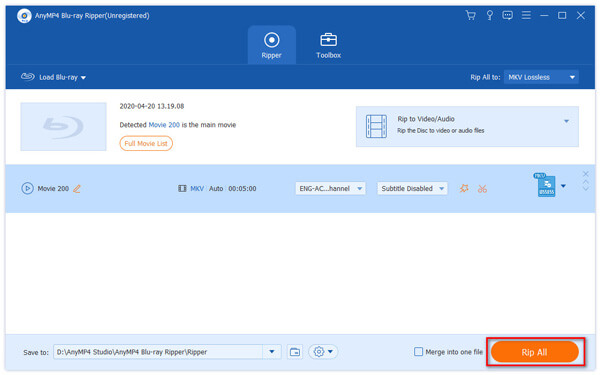
Trin 5: Fuldfør Blu-ray-ripping
Når den rippede Blu-ray-film er færdig, kan du sætte den i USB og se Blu-ray på PS3.

Se Blu-ray fra en PS3 USB
PS3 understøtter ikke kun Blu-ray DVDer, men kan også afspille Blu -ray film fra en USB. Du kan kopiere den rippede Blu-ray-videofil til et USB-flashdrev og se Blu-ray-videofilen direkte fra USBen med PlayStation 3. PS3 afspiller Blu-ray-videofil som en normal Blu-ray-disk.
1. Tænd din PS3, og start op til menuen.
2.Tilslut USB-flashen indeholder Blu-ray-film til USB-drevet på din PS3. Du kan finde USB-drevet foran PlayStation 3-videospilkonsollen. Det er i nederste venstre hjørne af enheden.
3.Vend til din controller, og gå til Video-fanen i PS3-menuen. Tryk på X, og rul ned til USB-enhed. Tryk på X, og vælg Blu-ray-videofilen. Når du har trykket på X, starter blue ray-filmen på din PS3.
Så kan du se Blu-ray-film på PS3 og bruge controlleren til at kontrollere filmafspilning. Tasterne L1 og R1 giver brugerne mulighed for hurtigt at springe frem og tilbage mellem kapitlerne. Og knapperne L2 og R2 bruges til hurtigt at spole frem og tilbage med forskellige hastigheder.
Del 3. Sådan optimeres Blu-ray-oplevelse
Udover de indstillinger, vi introducerede ovenfor, kan du forbedre blu ray-filmoplevelsen gennem flere justeringer på PS3.
Trin 1: Gå til menuen Indstillinger på PS3-startskærmen, og vælg Videoindstillinger.
Trin 2: Rul ned og vælg BD -Internetforbindelse, og vælg derefter Tillad. Når du spiller blu ray på ps3, opretter din PS3 forbindelse til internettet og får den nyeste opdatering til afspilleren.
Trin 3: Gå til BD / DVD – Cinema Conversion, og vælg derefter Automatisk. Denne mulighed bruges til at optimere den hjemmelavede Blu-ray-disk.
Trin 4: Find til BD / DVD Upscaler, og vælg Normal blandt indstillingerne. Denne indstilling passer til den ikke-HD Blu-ray-film og giver dig den trofaste gengivelse af det ekstra indhold.
Trin 5: Drej til BD / DVD Video Output Format (HDMI). Hvis du bruger en pc-skærm, skal du vælge RGB. Og Y Pb / Cb Pr / Cr er den passende indstilling til tv.
Trin 6: Naviger til BD 1080p 24 Hz Output (HDMI), og vælg Automatisk.
Trin 7: næste trin er at indstille BD / DVD Dynamic Range Control og derefter Off. Hvis du tænder den, bliver dialogen lav lydstyrke og uforståelig.
Trin 8: Gå til BD / DVD Audio Output Format (HDMI).Hvis du har en slank ps3-model, skal du vælge Bitstream; Ellers skal du vælge Lineær PCM.
Trin 9: Til sidst skal du vælge Bitstream (Mix) under indstillingen BD / DVD Audio Output Format (Optical Digital).
Hvis du vil nyde en godt blu ray-filmoplevelse, skal du også justere skærmindstillinger og lydindstillinger i henhold til dine outputenheder.
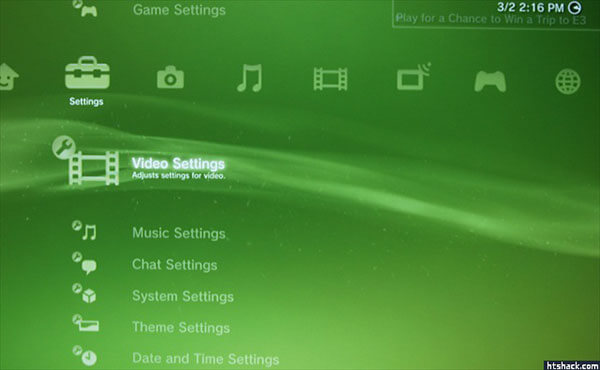
Del 4. Overfør og spil den rippede Blu-ray på PS3
Når vi er færdige med at konvertere videoformater som nævnt i del 2. Vi har stadig brug for et USB-flashdrev eller ekstern harddisk for at tage det konverterede Blu-ray-indhold til din konsol. Her er nem guide til dig at overføre dem.
Trin 1. Tilslut drevet, og find de rippede videoer i henhold til den gemte sti, du har angivet. Kopier derefter indholdet, som Blu-ray Ripper har rippet, til dit drev.
Trin 2. Vent, indtil processen er afsluttet, og sæt derefter drevet i din PS3.
Trin 3. Kopier målvideoerne til PS3s harddisk. Derefter kan du se dem jævnt på PS3.
Del 5. Ofte stillede spørgsmål om PS3 Afspilning af Blu-ray
Understøtter PS3 Blu-ray 4K?
Nej. PS4 understøtter streaming af 4K HDR-film, men afspiller ikke 4K. PS5 indeholder et 4K Blu-ray-drev, der kan afspille 4K Blu-ray-film.
Kan PS3 afspille DVDer?
Ja. For at afspille DVDer på PS3 skal du vælge HDMI fra skærmindstillingerne for at få den DVD-understøttede opløsning til afspilning på PS3 .
Afspiller PS4 Blu-ray?
Ja. PS4 kan paly både Blu-ray og DVD. Desuden kan den streame 4K HDR-film.
Konklusion
Denne artikel har besvaret spørgsmålet, der spiller PS3 Blu-ray, og vi introducerede metoderne til at spille Blu-ray med PS3. Du kan afspille en Blu-ray DVD i PS3 direkte. Men nogle gange vil du beskytte Blu-ray-drev fra PS3 eller den originale Blu-ray DVD. Så du har muligvis brug for et alternativ til at nyde Blu-ray-film på PS3. Du kan konvertere Blu-ray DVD til PS3-venligere videoformater (som at konvertere MTS til MP4) med AnyMP4 Blu-ray Ripper inden for få sekunder. Og du kan til enhver tid kopiere videofilen til USB og afspille Blu-ray-filmen med PS3. Endelig anbefalede vi nogle indstillinger for at optimere Blu-ray-oplevelsen på PS3.